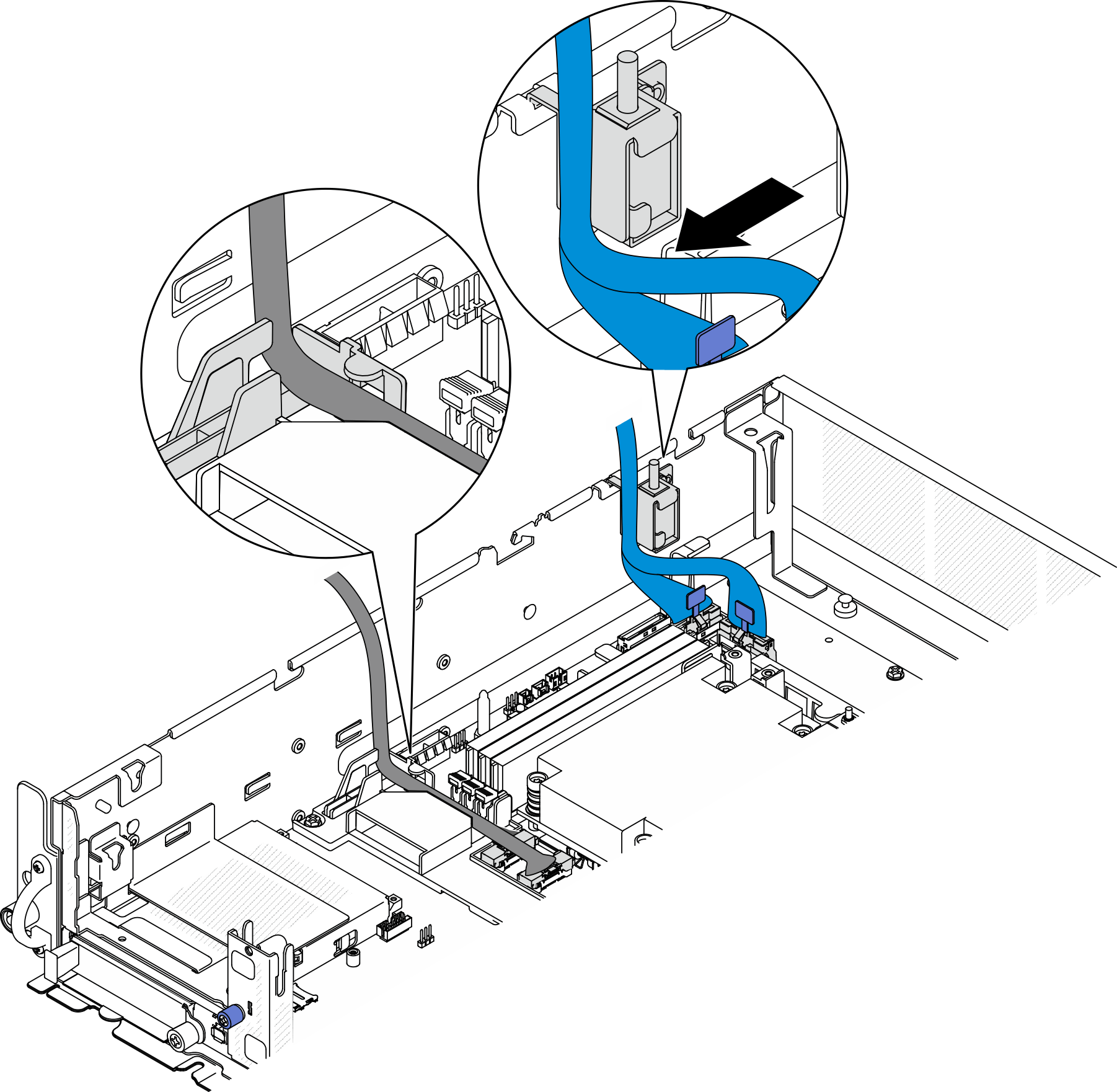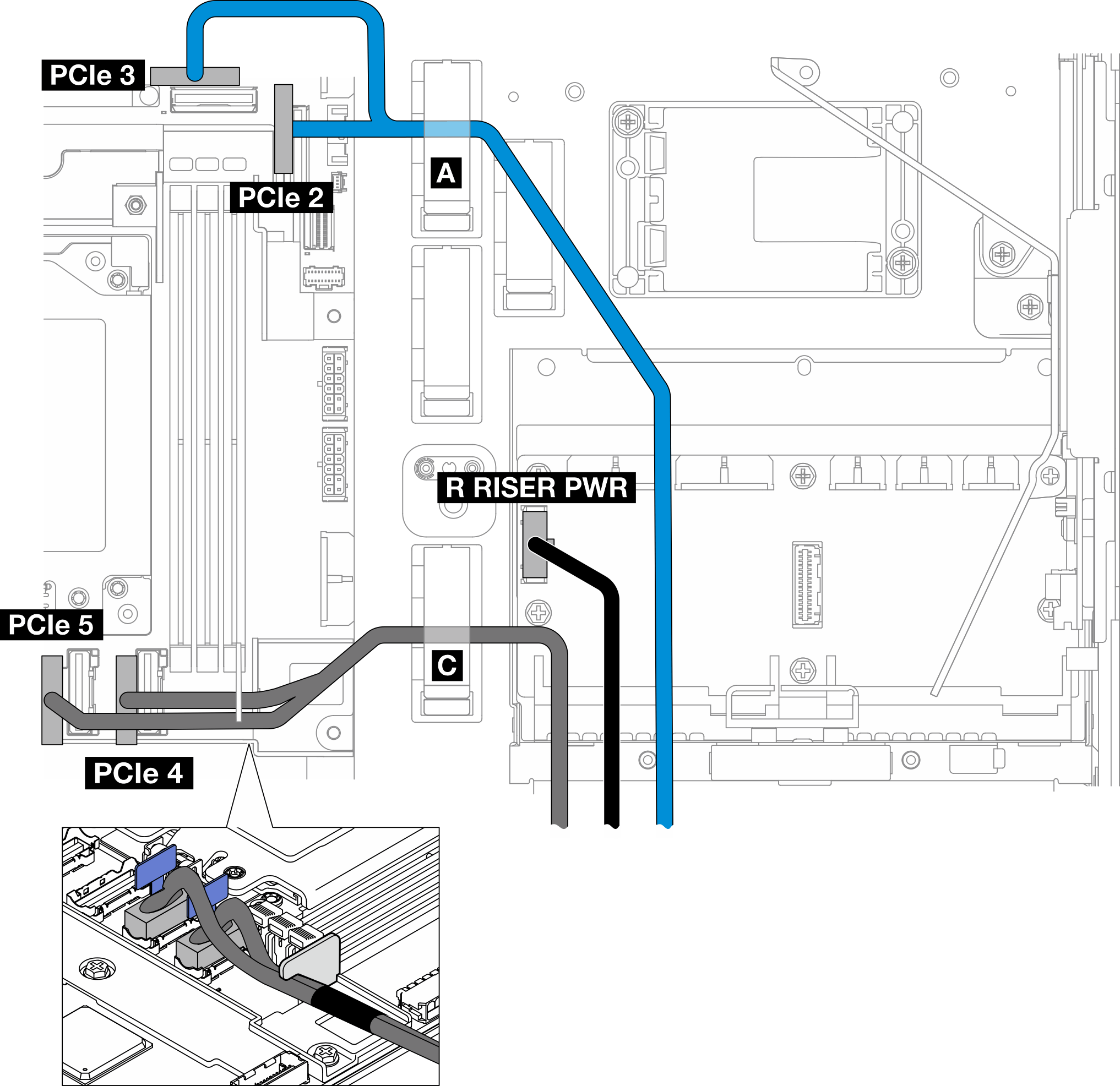PCIe 라이저 카드 케이블 배선
이 섹션의 지침에 따라 PCIe 라이저 카드의 케이블 배선 방법을 알아보십시오.
해당 섹션을 참조하여 PCIe 라이저 카드 케이블 배선을 완료하십시오.
PCIe 라이저 1 라이저 카드 케이블 배선
이 섹션에서는 다음 케이블의 케이블 배선 지침을 제공합니다.
| 케이블 | 색상 | 시작: PCIe 라이저 1 | 끝: 시스템 보드 |
|---|---|---|---|
| 라이저 1 신호 케이블, 280mm/320mm | 파란색 | MCIO3, MCIO4 | PCIe 8, PCIe 9 |
| 라이저 1 신호 케이블, 375mm/360mm | 은색 | MCIO1, MCIO2 | PCIe 6, PCIe 7 |
다음 절차를 완료하여 케이블을 적절히 배선하십시오.
절차
PCIe 라이저 2 라이저 카드 케이블 배선
이 섹션에서는 다음 케이블의 케이블 배선 지침을 제공합니다.
| 케이블 | 색상 | 시작: PCIe 라이저 2 | 끝: 시스템 보드 |
|---|---|---|---|
| 라이저 2 신호 케이블, 450mm/450mm* | 파란색 | MCIO3, MCIO4 | PCIe 2, PCIe 3 |
| 라이저 2 신호 케이블, 400mm/385mm | 은색 | MCIO1, MCIO2 | PCIe 4, PCIe 5 |
*파란색 신호 케이블은 다음 구성에서 지원되지 않습니다.
- 앞면 SATA 드라이브 백플레인 및 내부 NVMe 드라이브 백플레인이 시스템 보드에 연결된 경우
- 앞면 NVMe 드라이브 백플레인 및 내부 NVMe 드라이브 백플레인이 시스템 보드에 연결된 경우
다음 절차를 완료하여 케이블을 적절히 배선하십시오.
절차
피드백 보내기